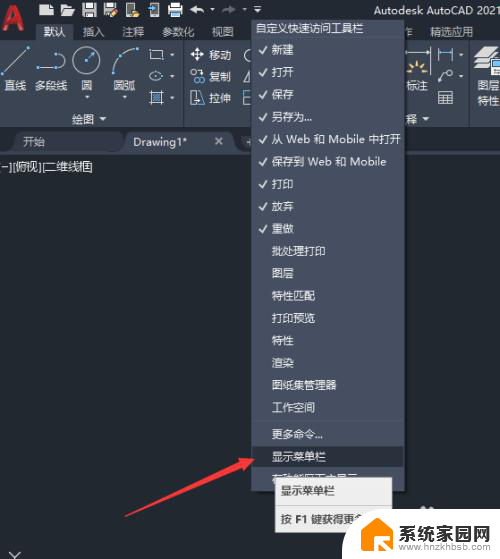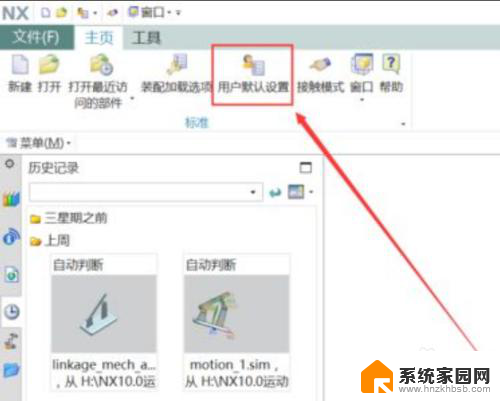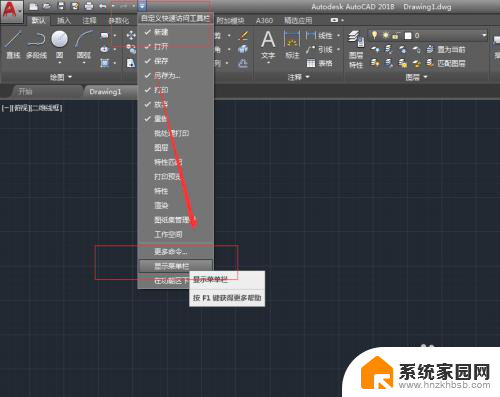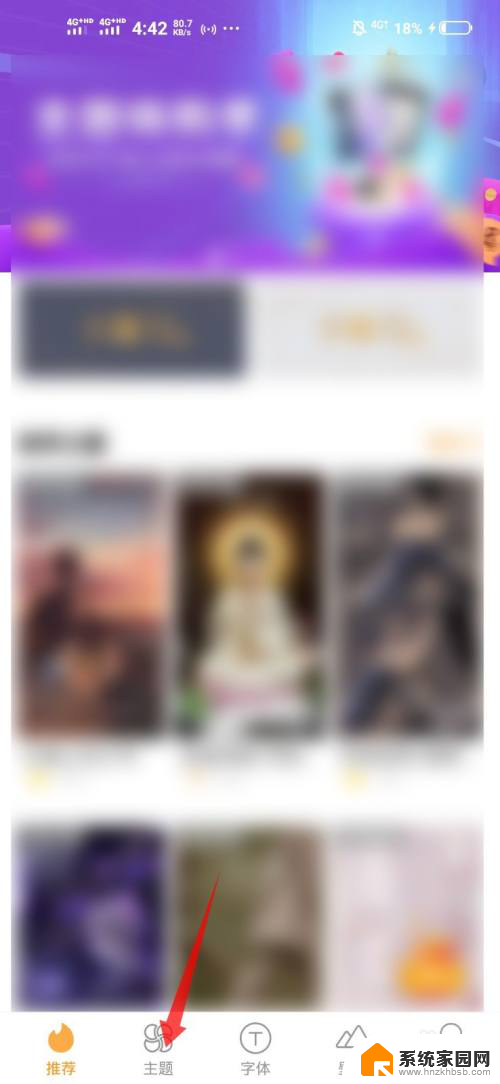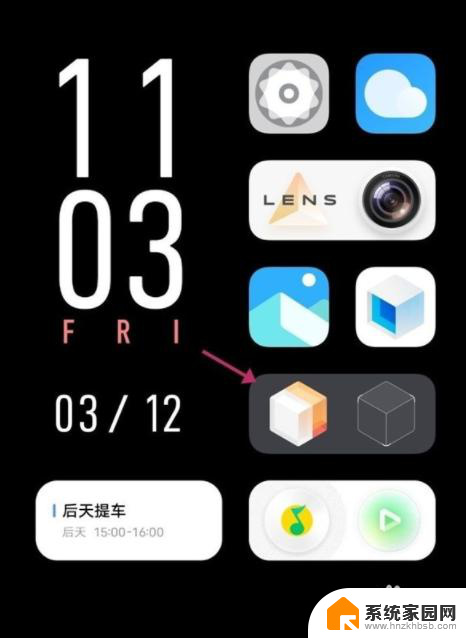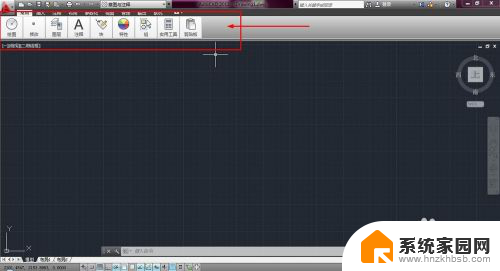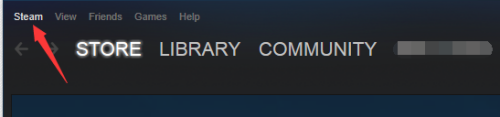cad2014怎么改成经典版 CAD 2014 经典模式界面设置步骤
CAD 2014是一款广泛应用于工程设计领域的软件,而经典版CAD 2014则是其最经典的模式界面设置,经典模式界面的设置步骤简单明了,通过以下几个步骤即可完成。打开CAD 2014软件,并进入主界面。在主界面的顶部菜单栏中找到工具选项,并点击打开。接下来在弹出的工具菜单中选择工作区选项,并点击进入。在工作区设置界面中,选择经典模式,并点击应用按钮进行确认。重新启动CAD 2014软件,即可成功将其改为经典版CAD 2014的模式界面。经典版CAD 2014的模式界面设置简单方便,为用户提供了更加熟悉和便捷的操作体验。
具体方法:
1.打开CAD2014,看到一个陌生的界面。
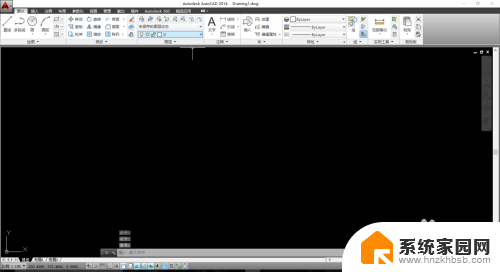
2.快速找到”切换工作空间设置“。

3.点”切换工作空间设置“选项,弹出选择。
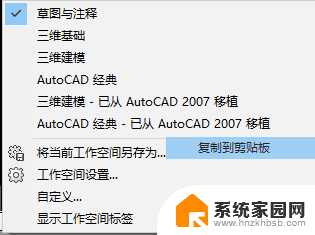
4.在选择为”Autocad经典模式“即可。
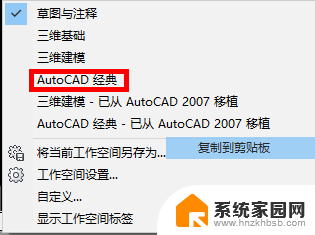
5.CAD工作空间变会熟悉的经典界面。

6.当我们需要自定义界面时,可以选择”切换工作空间设置“的”自定义“栏目。
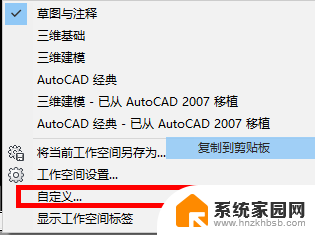
7.打开”自定义“栏目,按照自己的需要设置即可。
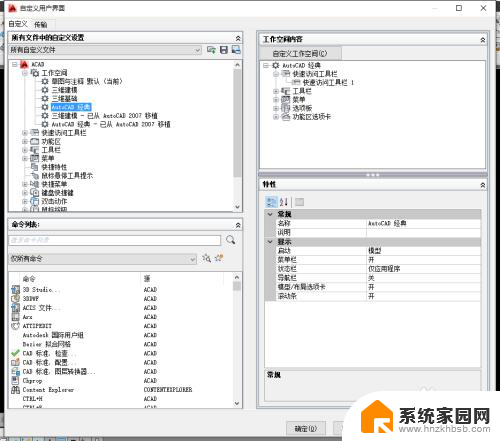
以上就是cad2014如何转为经典版的全部内容,如果你遇到了这种情况,不妨按照小编的方法来解决,希望对大家有所帮助。